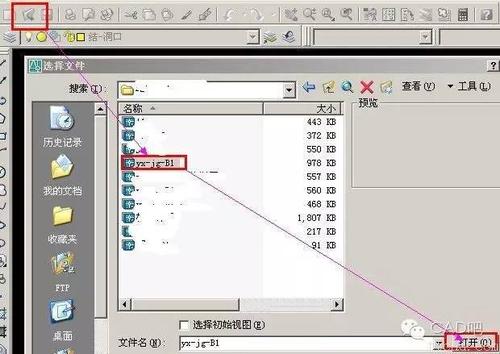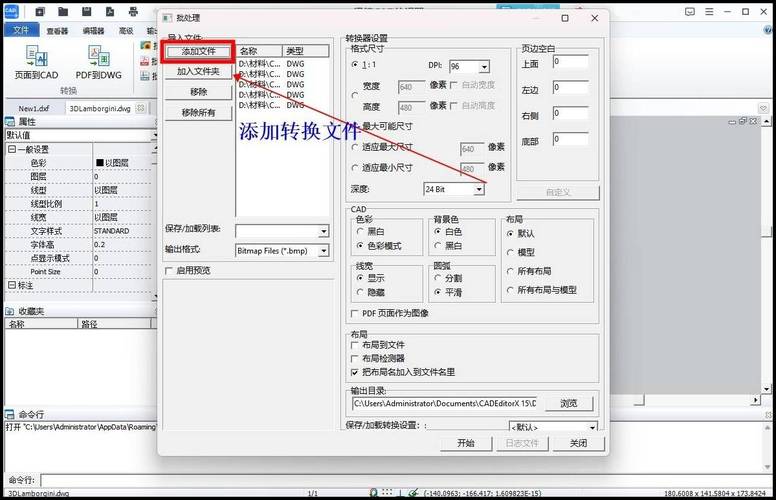本文将探讨如何解决在Rhino软件中导入CAD文件后出现的无法显示问题,提供详细的故障排除步骤和技巧,以便用户能够顺利查看和编辑导入的CAD文件。
在设计领域,
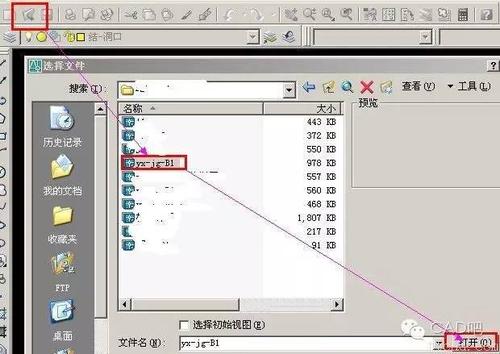
Rhino
是一个强大的建模工具,广泛用于建筑、工业设计以及珠宝设计等领域。然而,从其他软件中导入CAD文件到Rhino时,偶尔会遇到文件无法显示的问题。这可能会导致项目延期或设计工作受阻。因此,了解如何解决这种问题对于Rhino用户来说至关重要。首先,在处理
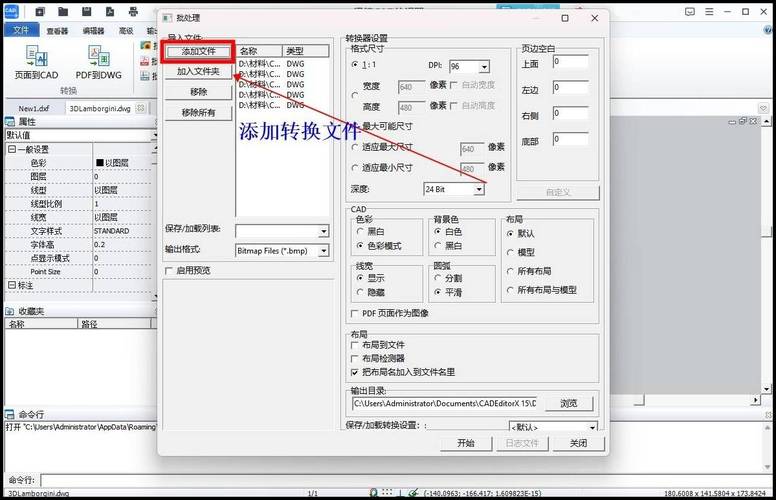
导入问题
时,确保你使用的Rhino版本是最新的。更新的软件通常会修复已知的错误并改善兼容性。访问Rhino官方网站,检查是否有更新可供下载并安装它。保持软件最新是避免大多数不兼容问题的基础步骤。接下来,检查CAD文件本身。在导入前,使用原先创建该文件的软件打开CAD文件并查看是否有任何明显问题。例如,你可以确认所有对象都存在于图层之上,并且这些对象没有被隐藏或锁定。另外,确保CAD文件的单位与Rhino的单位一致。这一差异可能导致导入后文件变得不见踪影,因为对象非常大或者非常小而超出视图范围。如果以上问题已排除,但文件仍无法显示,请尝试以下一些步骤:1. **检查导入选项**:当你在Rhino中选择导入CAD文件时,会弹出一个对话框,其中包含各种选项。仔细阅读每个选项并确保选择适合你的文件类型。例如,有时选择错误的文件版本或者格式可能导致文件无法正确解析。2. **使用缩放命令**:如果文件导入后对象失踪,可能是因为其比例过于极端。使用“
Zoom Extents
”命令可以快速找到丢失的对象。如果执行此命令后图形仍然不可见,可以尝试手动缩放视图,让视图范围更符合导入对象的大致比例。3. **查看图层状态**:确保导入的对象没有置于被隐藏或关闭的图层。打开Rhino的图层面板,逐一检查各图层的可见性设置,有时候图层默认隐藏导致对象不可见。此外,还要确保图层未被锁定,因为锁定的图层同样会影响对象显示。4. **使用分析工具**:Rhino提供了一些分析工具,可以帮助检测对象错位或缺陷。例如,“
ShowEdges
”工具可以揭示边缘错误,帮助你诊断潜在的模型问题,这些问题可能干扰对象的渲染和显示。5. **重置视图**:有时候视图配置文件可能出错,尝试通过Rhino的视图重置功能重置视图,从而重新加载对象的位置和视角设置。此外,如果以上措施无效,建议将问题反馈给Rhino的用户支持团队,他们可以提供专业的帮助。他们可能要求提交有问题的文件进行进一步的检查,以便找出根本原因。综上所述,Rhino中导入CAD文件后无法显示的问题虽然棘手,但通过仔细检查软件版本、文件状态和导入选项,结合使用工具和调整设置,通常可以得以解决。这些方法不仅适用于当前问题,也可能为今后的导入操作提供参考。对于特别复杂的问题,与Rhino技术支持沟通是确保软件正常运行的重要步骤。随着经验积累,用户会发现越来越多巧妙的方法来解决类似问题,提高工作效率并增强设计流程的流畅性。
BIM技术是未来的趋势,学习、了解掌握更多BIM前言技术是大势所趋,欢迎更多BIMer加入BIM中文网大家庭(http://www.wanbim.com),一起共同探讨学习BIM技术,了解BIM应用!